win7屏幕常亮怎么设置?win7屏幕一直亮设置方法
win7屏幕常亮怎么设置?win7屏幕一直亮设置方法?
win7系统是一个有各种设置可以调整偏好的系统。最近,许多合作伙伴正在寻找win7屏幕的亮设置方法。今天,小编将为您带来精心安排的设置方法。让我们看看。

win7屏幕一直亮设置方法:
1、在桌面找到计算机图标右击然后选择属性。
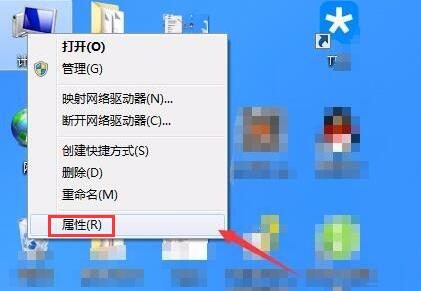
2、在打开的界面中找到性能信息和工具选项并打开进入。
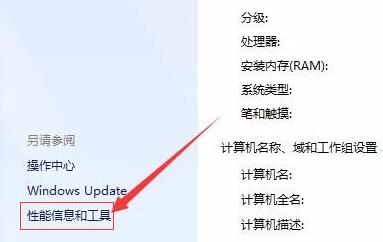
3、在新的打开界面中的左侧找到调整电源设置选项并点击。
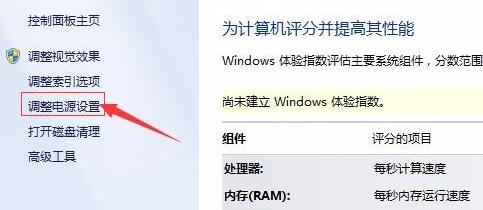
4、进入电源设置后继续在界面左侧找到选择关闭显示器时间然后点击。
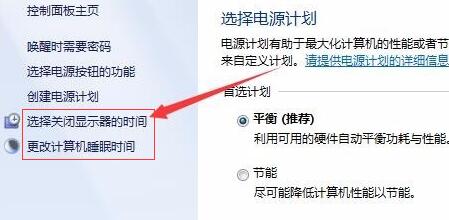
5、在新打开的界面中将关闭显示器和使计算机进入睡眠状态两个选项都选为从不即可。
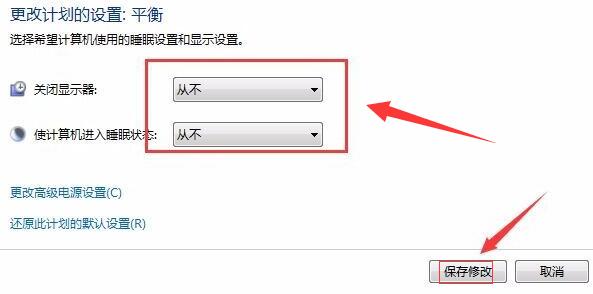
(以上就是小编整理的win7屏幕一直亮设置方法!如果解决了您的问题,请关注系统520我们会为你带来更多优质实用的文章)
热门教程
Win10视频不显示缩略图怎么办?
2笔记本Win7系统屏幕变小两侧有黑边怎么解决?
3Win11安卓子系统安装失败
4Win7旗舰版COM Surrogate已经停止工作如何解决?
5Win10总提示已重置应用默认设置怎么解决?
6Win10如何强制删除流氓软件?Win10电脑流氓软件怎么彻底清除?
7Windows11打印机驱动怎么安装?Windows11打印机驱动安装方法分享
8Win7电脑字体怎么改回默认字体?Win7改回默认字体方法?
9Win11开始菜单怎么样设置在左下角?Win11开始菜单移至左下角步骤
10Win11怎么打开注册表 Win11系统注册表的打开方法介绍
装机必备 更多+
重装教程
大家都在看
电脑教程专题 更多+
